excel表格制作--数据筛选、数据透视(excel表格怎么制作筛选功能)
有部分网友不知晓当前EXCEL的软件有关教程,现在神奇下载软件教程分栏小编给大伙送上excel表格制作--数据筛选、数据透视文章,希望能带给大家一些帮助,一起来看一下吧!
excel看是简单单一,实则功能强大而且复杂。运用好excel对我们的工作可以说是作用颇大,而且制作简洁、清晰的表格更容易得到客户或者老板的赏识,所以学好excel是非常有必要的哦!下面小编就在这位大家介绍两种excel常用的重要功能。
工具/原料
电脑office excel软件
功能一:数据筛选应用
首先介绍数据筛选应用。
打开excel→点击工具栏右侧的“排序和筛选“→选择”筛选“→这样在表格的第一行的右下角就会出现下拉菜单的标识符→这样你就可以点击那个标识符选择你所要的筛选条件。
你也可以直接点击最上面工具栏的”数据"→选择“筛选”即可。

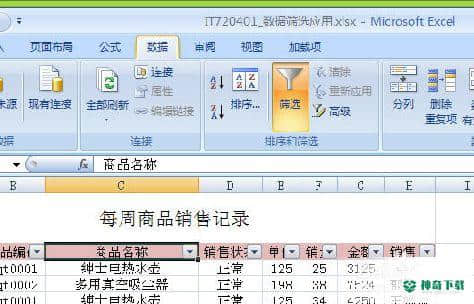
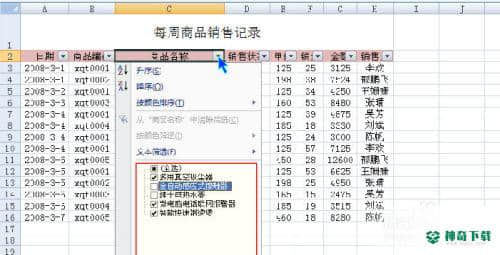
当然,这只是简单的筛选,我们还可以利用筛选中的高级功能,进行复杂的筛选。
点击"筛选“→”高级“→选择“在原有区域显示筛选结果”→填写“列表区域”和“条件区域”→点击“确定”即可。
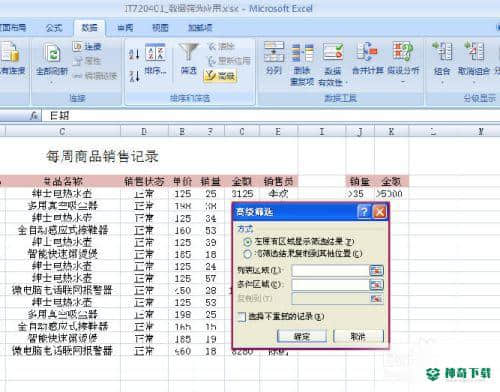
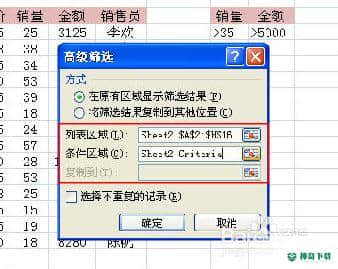
也可以对行菜单进行排序筛选。
点击“排序和筛选”→“自定义排序”→选择“主要关键字”和“次要关键字”→填好之后再填写你所需要筛选的数据即可。
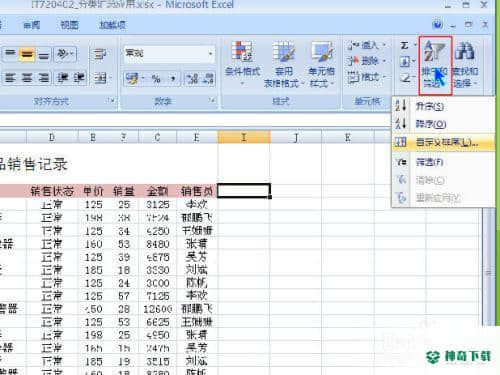

功能二:数据透视应用
其次介绍数据透视应用。
点击“插入”→“数据透视表”,就会弹出“创建数据透视表”→点击“选择一个表区域”,“现有工作表”,并列出现有工作表的位置→点击“确定”→这样在右边的对话框中就会出现选择栏,你只要把你需要的报表字段拖到下面的报表筛选中即可,注意要与“筛选项”“行”“列”“值”一一对应,不可放错。这样就会在你选择的行列中出现你所需要的数据,生成你所需要的报表。
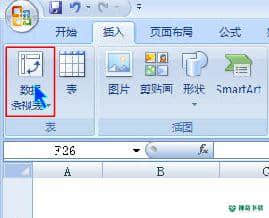
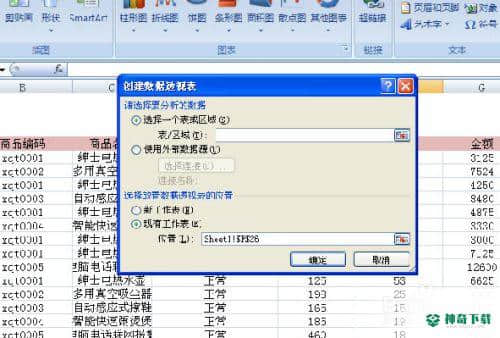

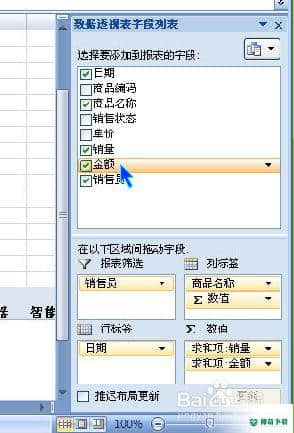
当你的数据透视表列好之后,你也可以通过控制表中行菜单的筛选,来选择你所需要的数据,查询分析非常灵活。
END
注意事项
office excel版本不同,可能在操作上略有不同,请读者注意!如果对你有帮助的话,请投我一票支持我哦!谢谢~以上内容即是关于《excel表格制作--数据筛选、数据透视》软件资讯全部了,希望能够帮到正在需要EXCEL软件教程网友!更多丰富EXCEL软件文章教程,敬请关注神奇下载!
相关文章
Excel2010创建迷你图(excel2010迷你图创建在哪里)
excel打印如何使用自定義的紙張(EXCEL如何自定义公式)
近期热门










